-
如何开启和关闭win10定位服务
- 2017-06-04 11:00:00 来源:windows10系统之家 作者:爱win10
如何开启和关闭win10定位服务,最近升级了windows10系统,他们想获取使用设备的位置信息,可以有更好的个性化服务,那么怎么开启win10定位服务,可以看到所在地方的天气情况以及新闻等,那么就让系统之家小编告诉大家如何开启和关闭win10定位服务。
从开始菜单打开“设置”应用
也可以通过其他方式打开设置”应用
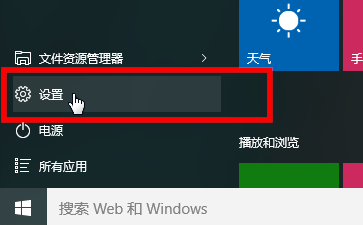
设置选项中点击“隐私”
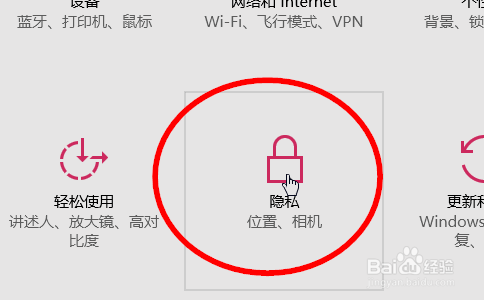
在隐私菜单中选择“位置”
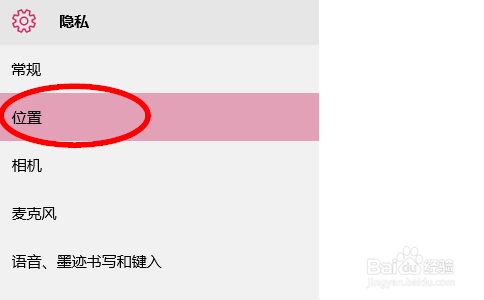
在右边,可以更改设备的定位服务,点击更改,可以打开或者关闭这个设备的定位服务(对这台设备的所有用户都有效)
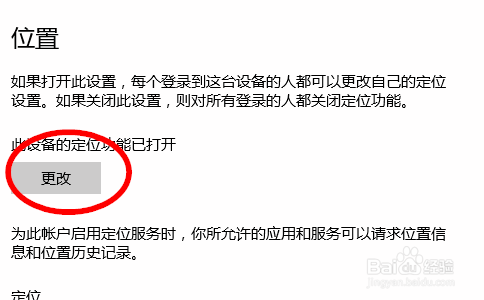
可以只关闭或者打开当前登陆帐号的定位服务,在“定位”开关上选择打开或者关闭(对本登陆用户有效)
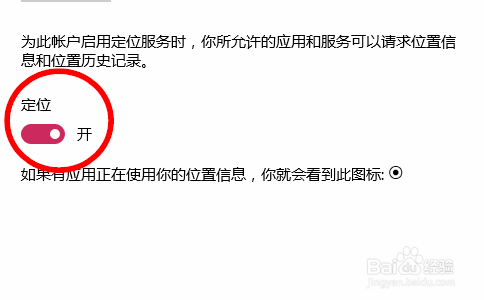
也可以只针对某一用于打开或者关闭位置的定位服务,从列表中选择某一项进行设置
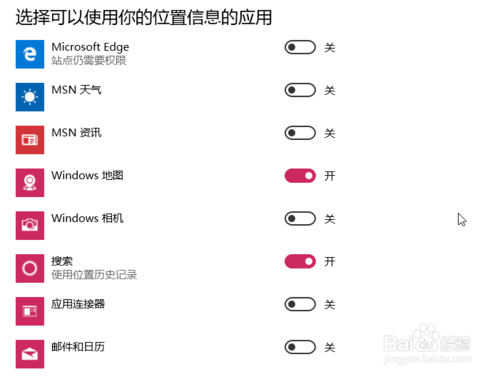
综上所述,这就是如何开启和关闭win10定位服务,想知道自己所在地的天气情况或者料更多吗?那么就试着系统之家小编这个方法开启定位服务吧,觉得这个方法实用,还可以接受给身边windows10系统的电脑用户哦,谢谢大家的阅读。祝大家生活愉快。如果觉得windows10系统不好用,还可以来我们官网下载更换win7操作系统哦。
猜您喜欢
- win10提示自动修复无法修复你的电脑怎..2022-04-22
- win10系统怎么分区重装2022-04-06
- 激活windows10专业版系统的方法步骤..2022-07-22
- win10右键闪退怎么办2017-06-04
- 详细教你win10哪个版本的系统打游戏好..2020-04-24
- Win10防火墙一直打不开该怎么办..2022-03-13
相关推荐
- 装一个正版win10要多少钱是永久的吗.. 2022-12-09
- 小编告诉你win10好用吗 2017-10-17
- win10专业版激活密钥最新2022版.. 2022-09-28
- 详细教您win10专业版和企业版的区别是.. 2018-10-31
- win10下载官网镜像安装教程 2022-07-04
- 更改win10虚拟内存多少合适图文教程.. 2020-08-29





 魔法猪一健重装系统win10
魔法猪一健重装系统win10
 装机吧重装系统win10
装机吧重装系统win10
 系统之家一键重装
系统之家一键重装
 小白重装win10
小白重装win10
 直布购物助手 3.1.2官方版
直布购物助手 3.1.2官方版 小白系统 Ghost Win8 32位纯净版201604
小白系统 Ghost Win8 32位纯净版201604 离线浏览工具 V3.47-6 多语绿色便携版(离线浏览网页缓存文件)
离线浏览工具 V3.47-6 多语绿色便携版(离线浏览网页缓存文件) 360企业安全浏览器 v13.1.1503.12官方版
360企业安全浏览器 v13.1.1503.12官方版 萝卜家园win8.1最新64位绝对光速版v2023.04
萝卜家园win8.1最新64位绝对光速版v2023.04 腾讯QQ2013 vBeta5(6970) 去广告精简优化 (QQ最新正式版)
腾讯QQ2013 vBeta5(6970) 去广告精简优化 (QQ最新正式版) QQ浏览器极速
QQ浏览器极速 雨林木风Win7
雨林木风Win7 游戏专用win7
游戏专用win7 系统之家ghos
系统之家ghos Adobe Photos
Adobe Photos 猎豹抢票大师
猎豹抢票大师 BrowsingHist
BrowsingHist ie8卸载工具
ie8卸载工具  深度技术ghos
深度技术ghos 系统之家ghos
系统之家ghos 小白系统Win1
小白系统Win1 萝卜家园 Gho
萝卜家园 Gho 粤公网安备 44130202001061号
粤公网安备 44130202001061号